 Už se vám někdy stalo, že jste po několikahodinové práci na počítači ztratili všechna data a změny, které jste udělali? Pokud ne, máte štěstí. Ale příliš na něj nespoléhejte. Dříve či později se totiž do podobné situace dostane každý z nás. Dlouhé hodiny vašeho drahocenného času, námahy a práce budou v takovém případě ztraceny a vy můžete začít znovu. Předejděte proto podobné ztrátě a vše si zálohujte. V následujících řádcích se dozvíte jak.
Už se vám někdy stalo, že jste po několikahodinové práci na počítači ztratili všechna data a změny, které jste udělali? Pokud ne, máte štěstí. Ale příliš na něj nespoléhejte. Dříve či později se totiž do podobné situace dostane každý z nás. Dlouhé hodiny vašeho drahocenného času, námahy a práce budou v takovém případě ztraceny a vy můžete začít znovu. Předejděte proto podobné ztrátě a vše si zálohujte. V následujících řádcích se dozvíte jak.
Jak začít zálohovat
K nastavení zálohování se dostanete cestou Start –> Ovládací panely –> Všechny položky ovládacích panelů –> Centrum akcí –> Zálohování a obnovení. V dialogovém okně Zálohování a obnovení pak uvidíte možnost Spustit zálohování. Pokud už máte nějakým způsobem podobný proces vytvořen, klikněte na Změnit nastavení. Nyní jste se dostali na samotnou stránku nastavení, kde si můžete upravit zálohování dat dle vašich potřeb.
Kam zálohovat
Prvním rozhodnutím, které musíte učinit, je výběr koncové destinace zálohování. Vybrat si můžete místo na pevném disku, ale je tu také možnost uložení na externí nosič (CD, DVD, USB, externí disk). Pokud si ovšem vyberete druhou možnost, nezapomeňte po zapojení/vložení nosiče obnovit dialogové okénko. Jinak by se vám nosič nezobrazil v seznamu koncových destinací.
Jakmile si vyberete místo, kam se mají vaše data zálohovat, dostanete na výběr mezi automatickým zálohováním a manuálním nastavením (Nechat rozhodnout mě). Zde doporučujeme vybrat druhou možnost. Při automatickém nastavení se vám totiž nemusí ukládat právě ta data, která potřebujete. Je proto lepší si nastavení přizpůsobit.
Co zálohovat
Z nabízených možností si zaškrtněte svoje složky, které chcete zálohovat. Zde je důležité upozornit na možnost zálohování bitové kopie celého systému, která vám může v případě poškození pevného disku pomoci obnovit celý operační systém. Určitě tedy toto políčko zaklikněte. Nakonec se vám objeví kontrolní dialogové okno, kde si můžete své nastavení ještě jednou projít. Pak už jen klikněte na Uložit nastavení a spustit zálohování a máte hotovo.
Celý proces zálohování si můžete prohlédnout na následujícím videu.
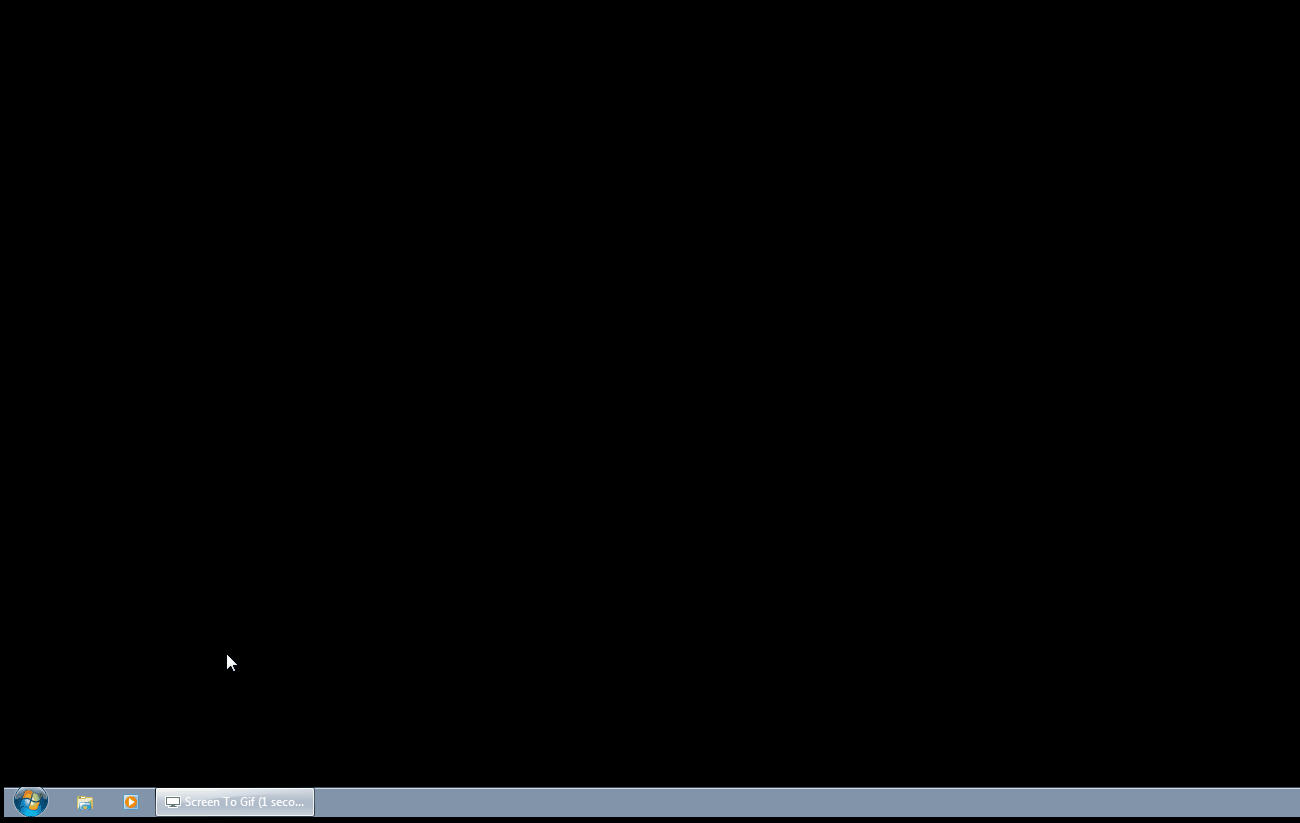
Bitová kopie Windows 7
K jedné z nejhorších situací v oblasti ztráty dat zřejmě patří poškození pevného disku. V tomto případě nejde jen o ohrožení souborů, ale i o celkové nastavení operačního systému, aplikací apod. Zálohování celého operačního systému je proto rozumným krokem. V případě problému se pak jednoduše přes bitovou kopii dostanete k původním informacím a dokážete je obnovit. Pro případ, kdy vám nepůjde nastartovat systém, je nejlepším řešením vytvoření disku pro opravu. Po vytvoření tohoto disku budete moci obnovit záložní bitovou kopii operačního systému.
Pro vytvoření disku pro opravu přejděte na Ovládací panely -> Všechny položky ovládacích panelů -> Centrum akcí -> Zálohování a obnovení -> Vytvořit disk pro opravu systému. Poté jen vyberte disk a klikněte na tlačítko Vytvořit disk.
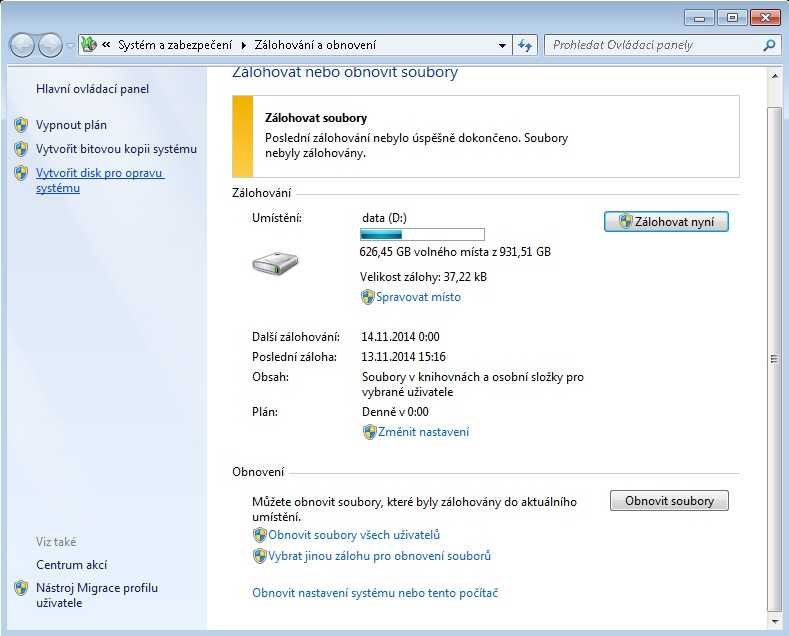 |
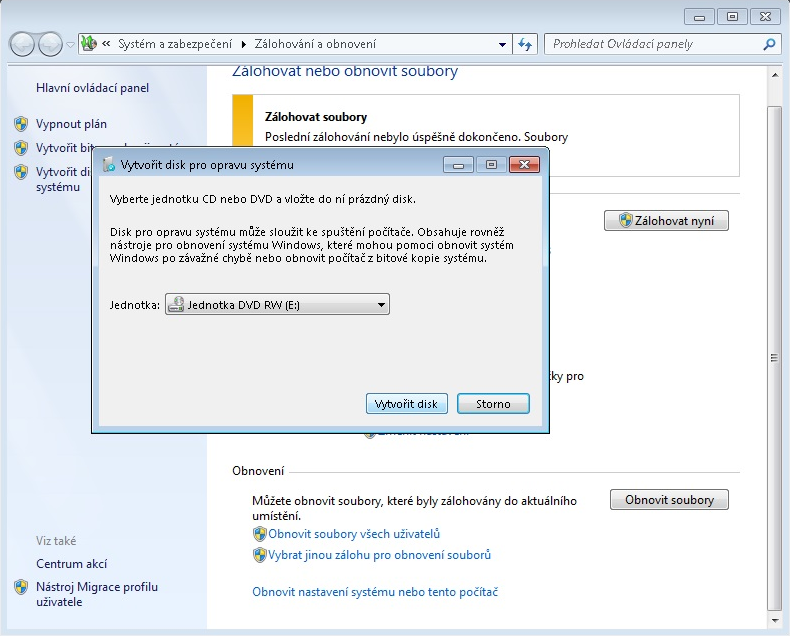 |
Potřebujete poradit?
- telefonicky: 493 815 915
- emailem: info@vyhodny-software.cz
- přes chat (klikněte na ikonu chatu v pravém dolním rohu této stránky)